Ahoj. Ako je to v mojich publikáciách bežné, dnes si povieme niečo o serveroch, sieťach a ďalších veciach.

Na začiatok by som vám chcel povedať, že som sa rozhodol vytvoriť malý manuál, ako nainštalovať server doma, a to domácky, ale veľmi efektívne (v mojom prípade používam procesor Pentium 4 s 1 GB RAM). Na našom serveri nainštalujeme a nakonfigurujeme niektoré programy a služby, o ktorých si myslím, že vám môžu pomôcť študovať, učiť sa a možno ich môžete použiť v každodennom živote. Tieto programy / služby sú:
- Brána firewall (rozpoznateľné položky): Naše zariadenie použijeme ako bránu do našej siete a nakonfigurujeme niektoré základné pravidlá cestnej premávky.
- ID: Softvér s názvom SNORT použijeme na detekciu možných narušiteľov a útokov, a to tak na našu sieť, ako aj na server.
- POŠTA: Budeme mať vlastný poštový server.
- cloud: Použijeme tiež nástroj s názvom OwnCloud, aby sme mali naše súbory a dokumenty v cloude (náš server).
Po ceste sa tiež dozvieme niekoľko skvelých tipov a trikov, ktoré môže použiť každý, kto si ich prečíta. Ale hej, poďme na to.
pošta
Chcel som začať s touto službou, pretože aby sme ju mali nainštalovanú a fungovali správne, najskôr musíme urobiť určité úpravy, ktoré nám veľmi pomôžu. Na inštaláciu tohto servera som nainštaloval linux (Debian 8.5) na starý počítač. (Pentium 4 - 1 GB RAM).
POZNÁMKA: Je dôležité vedieť, ako nakonfigurovať smerovač a vytvoriť DMZ na IP servera.
Ako každý vie, poštový server sa používa na odosielanie a prijímanie e-mailov, ale ak ho chceme použiť na vykonávanie akýchkoľvek služieb (Gmail, Hotmail, Yahoo .. atď.). Potrebujeme svoju vlastnú doménu, ale stojí to za to, tak som sa rozhodol použiť službu „No-IP“, ktorá nám umožní vytvoriť hostiteľa, ktorý presmeruje na našu IP adresu (Nezáleží na tom, či je dynamická alebo statická) . Týmto sa nechcem príliš zaoberať, ale mali by ste ísť iba do: https://www.noip.com/ a vytvorte si účet. po zadaní sa váš panel zobrazí asi takto:
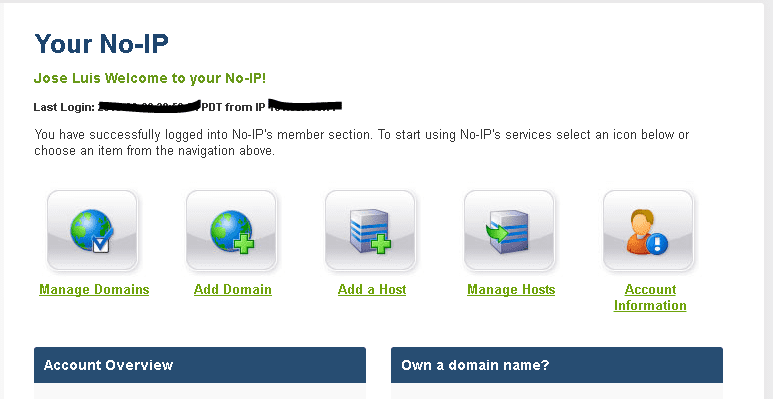
Mali by vstúpiť iba «Pridať hostiteľa ». Tam si budú musieť iba zvoliť názov svojho hostiteľa (ktorý bude pôsobiť ako doména.) Ak je ich verejná IP adresa dynamická, potom musí nainštalovať klienta na svoj server, aby sa táto IP adresa automaticky aktualizovala.
Za týmto účelom má no-ip na tomto odkaze svoj vlastný manuál: http://www.noip.com/support/knowledgebase/installing-the-linux-dynamic-update-client/
Keď inštalujú program a konfigurujú ho (vykonajú a vykonajú inštaláciu). Program si vyžiada vaše autentifikačné údaje na no-ip.com
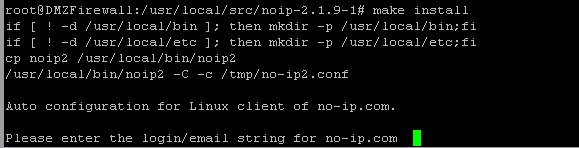
POZNÁMKA: Po zadaní informácií o vašom účte. Položí vám niekoľko otázok, musíte iba použiť predvolené možnosti (ENTER).
Keď budú mať toto, ich e-mailové adresy budú user @domena.no-ip.net (Napríklad).
Teraz nainštalujte poštový server. Budeme používať veľmi silný nástroj, ktorý vždy rád použijem v týchto prípadoch, keď chceme byť rýchli a efektívni. Volá sa IredMail a jedná sa o balík (Script), ktorý v zásade všetko automaticky nainštaluje a od vás od neho vyžaduje iba nejaké informácie.
Za týmto účelom prejdeme na jeho oficiálnu stránku a stiahneme si skript. http://www.iredmail.org/download.html
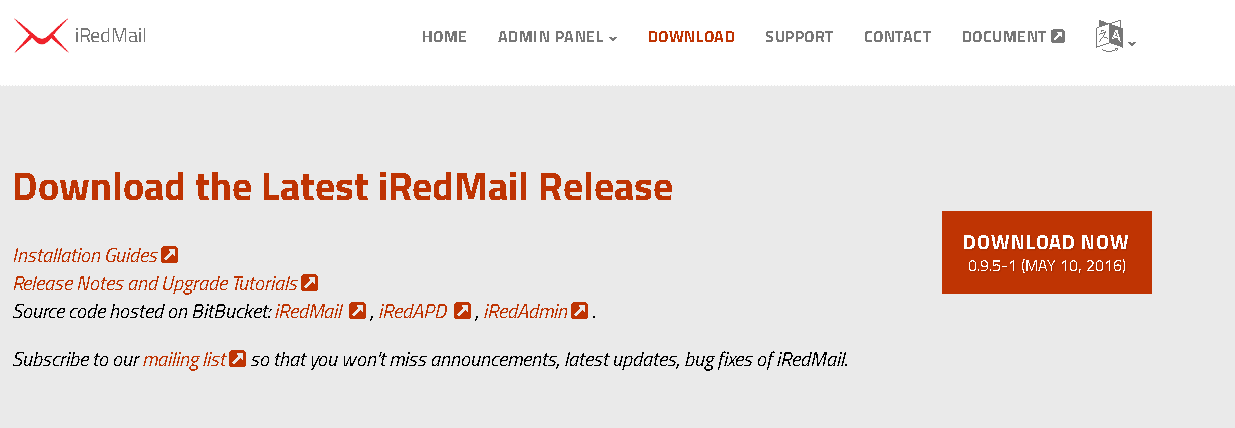
Na stiahnutie balíka môžeme použiť príkaz wget a po jeho rozbalení vstúpime do priečinka, kde sa nachádza.
Práve sme spustili scenár „IRedMail.sh“

Najskôr dostanete uvítaciu správu, kde stačí stlačiť kláves ENTER. Prvá otázka, ktorú sa vás potom spýta, je miesto, kam chcete ukladať svoje e-mailové adresy.
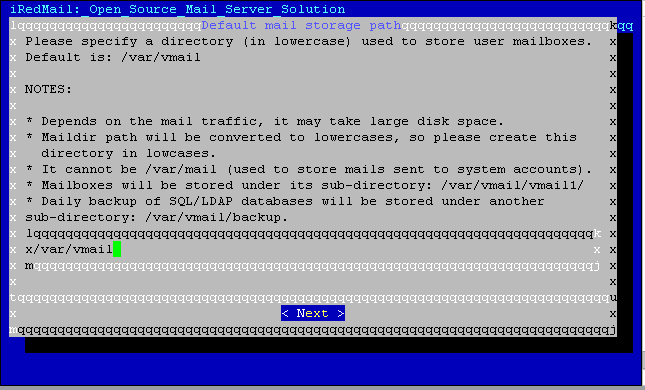
Predvolene sa uložia do priečinka / var / vmail. môžete to tam nechať alebo zvoliť iné miesto alebo záznam. V mojom konkrétnom prípade mám ďalší disk pripojený k / data. a svoje e-maily nechám v / data / vmail.
Ďalšou otázkou je, či chcete ako webový server používať Apache alebo Nginx.
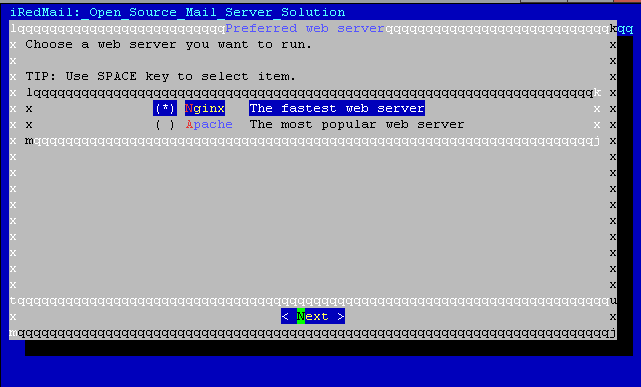
Všetci nesúhlasia s tým, ktorá služba je lepšia, ale v mojom prípade použijem Apache.
Potom sa opýta, ktorý databázový server chcete použiť.
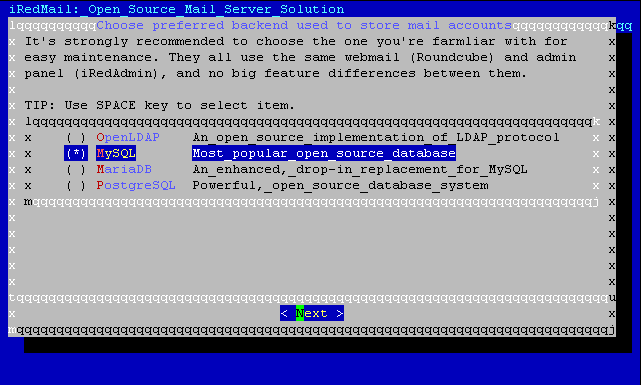
Pre jednoduchosť, pretože nebudeme používať LDAP ani nič podobné, budeme používať Mysql, aj keď niekedy používam MariaDB.
Ďalšia otázka je, ktorú doménu budete používať. Tam budete musieť do no-ip vložiť tú istú, ktorú ste robili pred chvíľou.
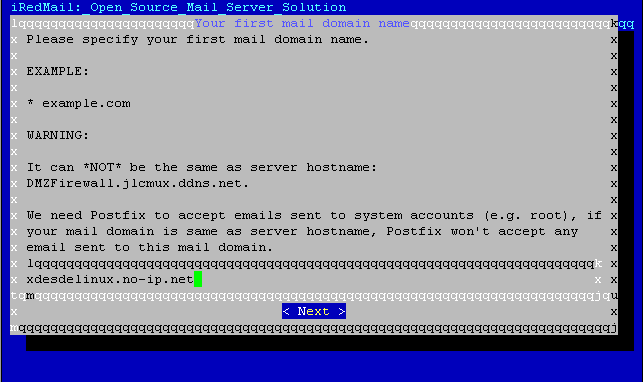
Potom vám oznámi, že vytvorí predvolený účet správcu s názvom postmaster@domain.no-ip.net a opýta sa vás, aké heslo chcete zadať.
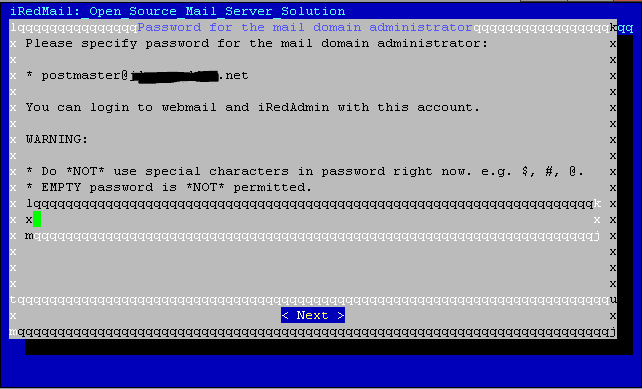
Potom sa vás opýta, ktoré nástroje chcete nainštalovať (a poskytne vám popis každého z nich).
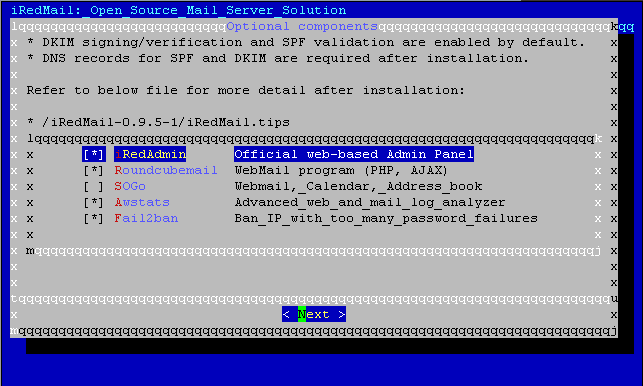
Môžete si vybrať, ktoré chcete, alebo nechať také, aké sú. A predpovedá, že potvrdíte údaje, ktoré ste práve zadali, a je to. Inštalácia sa začne. Musíme si len chvíľu počkať.
POZNÁMKA: Je možné, že vás počas inštalácie požiada o informácie, ako napríklad heslo, ktoré chcete nastaviť na Mysql (pokiaľ ste ho nemali nainštalovaný).
Po dokončení vám poskytne ďalšie informácie. a odporúčam vám server reštartovať. a aby ste skontrolovali, či všetko funguje, musíte zadať https: // IP. táto IP by mala byť LAN IP vášho servera, môžete to skontrolovať pomocou ifconfig.
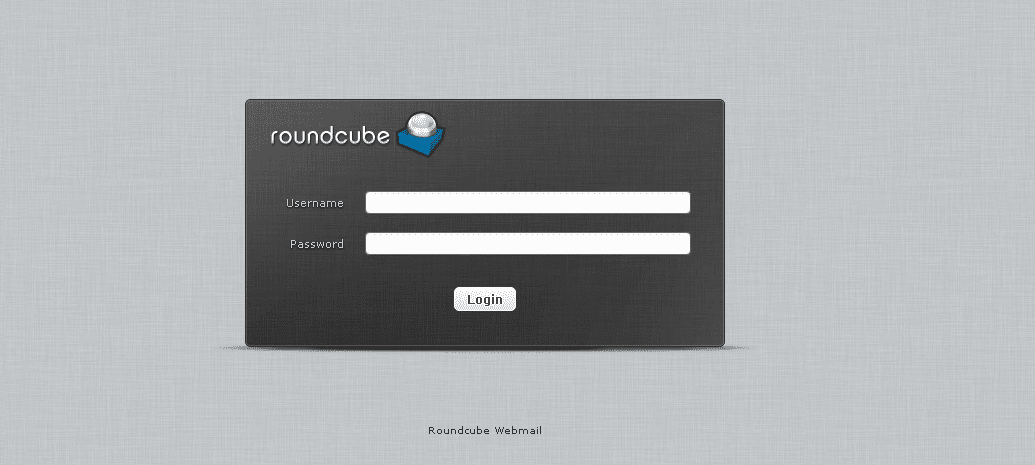
Potom by mala vyjsť Roundcube, čo je náš Webmail. A na testovanie môžete použiť účet Postmaster (ktorý si vytvorili predtým). a tvoja pošta by mala ísť von.
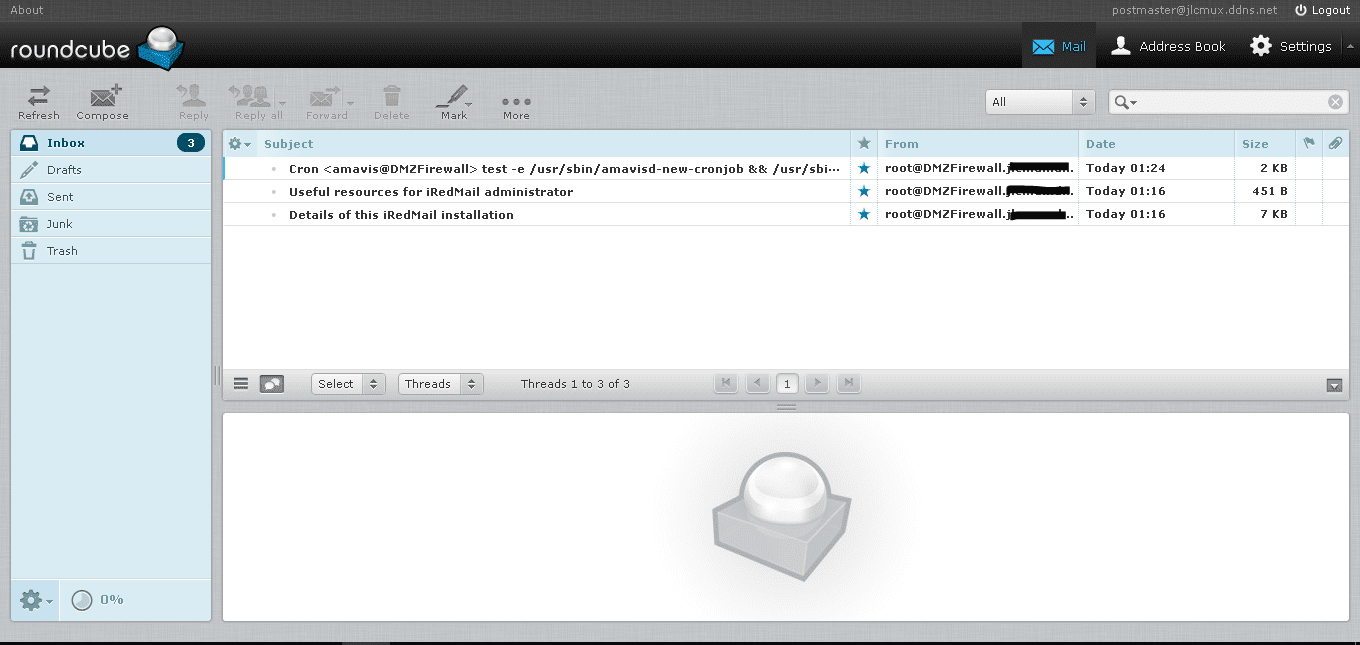
DÔLEŽITÁ POZNÁMKA: Počas tohto procesu, pretože to bolo prvýkrát, čo som to vyskúšal z domu, som mal nasledujúci problém: Ukazuje sa, že z dôvodu bezpečnostných politík poskytovatelia služieb ako Gmail a Outlook blokujú e-maily pochádzajúce z dynamických rozsahov adries IP. a hoci sa vaša IP nikdy nezmení, je pravdepodobné, že je zablokovaná, pretože je stále označená ako domáca IP. Pravdepodobne budete musieť skontrolovať u svojho ISP, či máte prístup k statickej obchodnej adrese IP.
DÔLEŽITÁ POZNÁMKA 2: Je tiež pravdepodobné, že váš ISP neumožňuje používať port 25, pretože to je port, ktorý používajú iní poskytovatelia na zasielanie e-mailov. Musíte sa obrátiť na svojho ISP.
Teraz, aby ste mohli ovládať svoj poštový server (vytvárať účty ... atď.), Musíte zadať https://IP/iredadmin. Prihláste sa pomocou svojho používateľského mena postmaster@domain.no-ip.net.

Panel je celkom intuitívny, slúži na pridávanie a úpravu e-mailových účtov a tiež na nové domény.
Do tejto doby by ste už mali mať funkčný poštový server. V ďalšom príspevku začneme vytvárať náš Firewall a konfigurovať našu sieť.
Trik: V priečinku, do ktorého sme stiahli skript, sa nachádza súbor s názvom iRedMail.tips, kde nájdete veľa informácií, napríklad konfiguračné súbory a inštalačné údaje.
Na zdravie.!
Veľmi dobre!!!!! Čakám na ten OwnCloud, ktorý už nejaký čas chcem stavať na svojom Raspberry Pi a nemôžem to robiť s návodmi, ktoré som našiel na webe.
Veľmi dobre!
blahoželanie